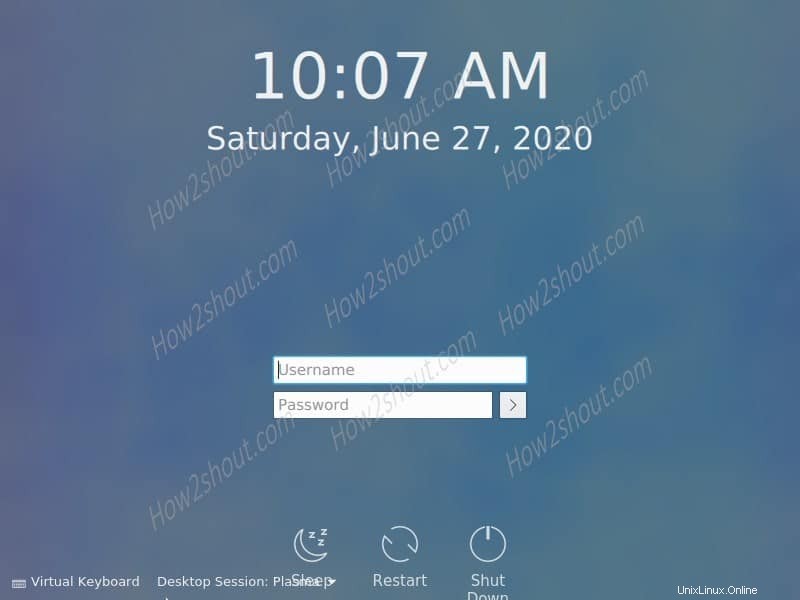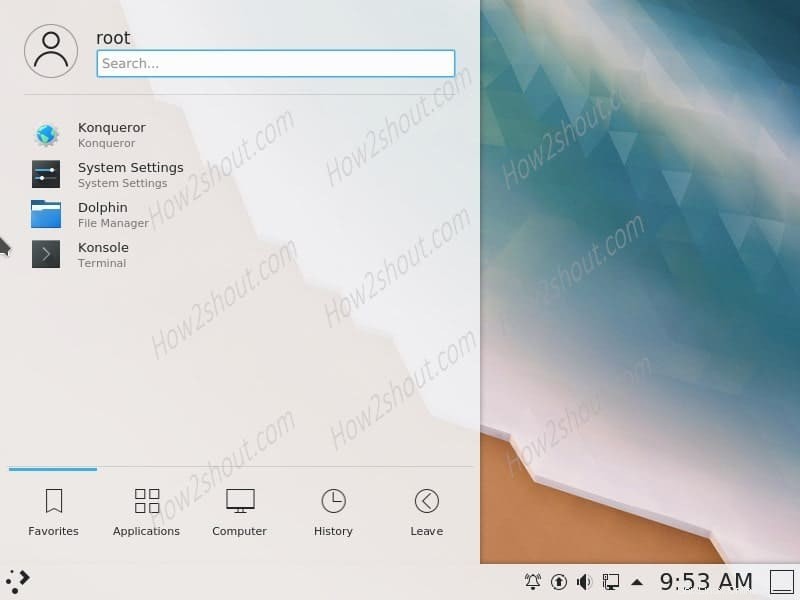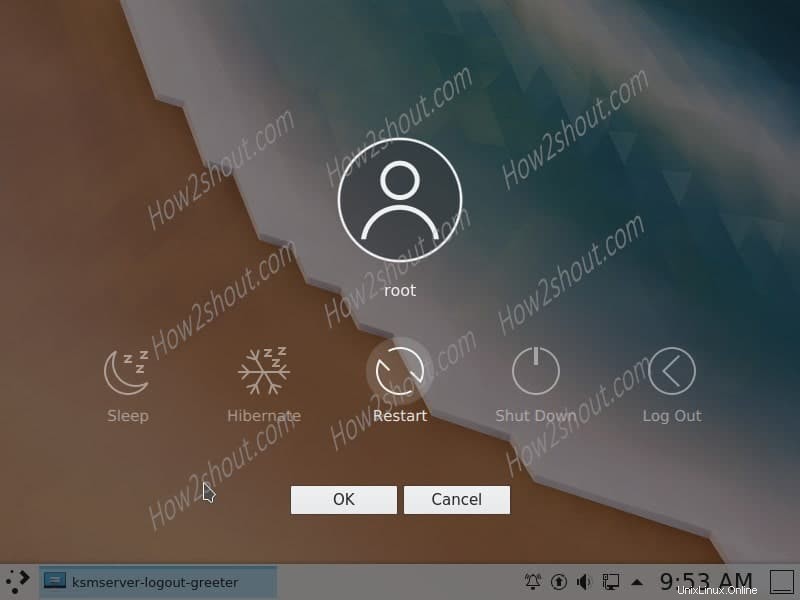KDE Plasma ist die Desktop-Umgebung für Linux, die vom KDE-Entwicklungsteam angeboten wird. Es ist wegen seiner Effekte und schönen grafischen Elemente zusammen mit einer großen Auswahl an Anwendungen sehr beliebt. Früher war Plasma die standardmäßige grafische Benutzeroberfläche für CentOS, aber mit CentOS 8 wurde es zu GNOME verschoben. Daher vermissen die Fans von Kde Plasma es sehnlichst und wollen es wieder auf ihrem Betriebssystem haben. In dieser Anleitung zeigen wir die Schritte zur einfachen Installation unter CentOS 8.
Schritte zur Installation der KDE-Plasma-Arbeitsbereichs-GUI unter CentOS 8
Eigentlich, warum wir dieses Tutorial erstellen müssen, weil diese hübsche Linux-Desktop-Umgebung nicht mehr im offiziellen Repository von CentOS 8 oder RHEL 8 verfügbar ist. Daher müssen wir ein EPEL-Repo hinzufügen, und nur dann können wir einen Plasma-Desktop erhalten. Wir haben dieses Tutorial auf einem CentOS 8-Server ohne GUI-Schnittstelle durchgeführt, ich meine, es funktionierte auf CLI. Sie können den Befehl jedoch auch in GNOME verwenden, auf dem CentOS Linux ausgeführt wird.
1. EPEL-Repository hinzufügen
Das erste, was wir brauchen, ist das epel Repository, das Hunderte von aktuellen Paketen enthält, die nicht auf dem offiziellen Repräsentanten dieses Linux-Systems verfügbar sind.
- EPEL-Repo unter CentOS 8 Linux installieren
dnf install https://dl.fedoraproject.org/pub/epel/epel-release-latest-8.noarch.rpm
2. Aktualisieren Sie das System
Nach dem Hinzufügen des Repos müssen wir den Cache leeren und mit dem Update-Befehl erneut erstellen. Außerdem werden alle verfügbaren Pakete auf dem System aktualisiert.
- Systempaketaktualisierung
dnf update
3. Installieren Sie KDE Plasma Desktop unter CentOS 8
Das Repository ist eingerichtet und jetzt ist es an der Zeit, einen Befehl auszuführen, der die Power Tools auf CentOS zusammen mit der Installation von Plasma 5 Desktop mit Basis X aktiviert.
dnf --enablerepo=epel,PowerTools group -y install "KDE Plasma Workspaces" "base-x"
oder
dnf --enablerepo=epel,powertools group -y install "KDE Plasma Workspaces" "base-x"
4. Starten Sie KDE
Für CLI-Benutzer- Wenn Sie die installierte grafische Benutzeroberfläche direkt starten und testen möchten, dann führen Sie einfach aus.
echo "exec /usr/bin/startkde" >> ~/.xinitrc
startx
Das Problem ist jedoch, dass Sie sich immer dann, wenn Sie Ihren Server oder Desktop ohne grafische Benutzeroberfläche starten, um die KDE-GUI zu erhalten, zuerst anmelden und dann den Befehl ausführen müssen:startx Das Gute ist, dass wir das entfernen können, indem wir den weiteren Schritten folgen.
(optional) Für GUI. Diese nutzen bereits die GNOME-Version und wollen sich als KDE anmelden. Melden Sie sich einfach ab oder starten Sie das System neu und wählen Sie das installierte über das Zahnradsymbol aus, um die Desktop-Umgebung zu wechseln.
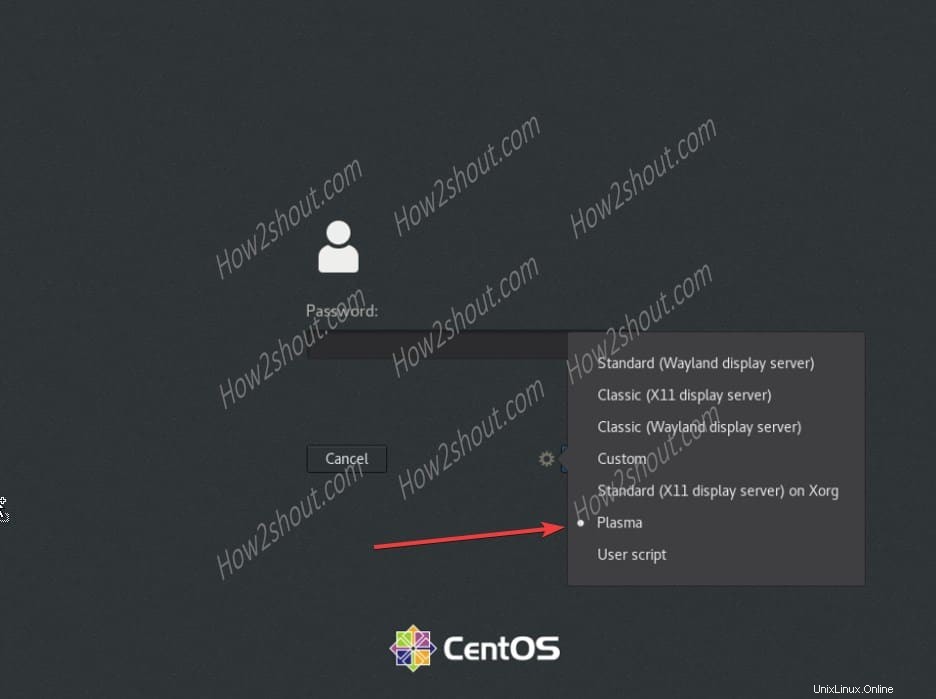
4. Legen Sie das standardmäßige Zielsystem fest
Dieser und der kommende Schritt ist also besonders für diejenigen gedacht, die nativ die Befehlszeilenschnittstelle verwenden und dann KDE darüber installiert haben. Daher wäre es großartig, wenn Sie Ihren Standard-Serversystemstart in CLI auf GUI einstellen würden. Daher jedes Mal, wenn Sie nur in die GUI booten.
systemctl set-default graphical.target
ll /etc/systemd/system/default.target
systemctl enable sddm
Falls Sie einen leeren Bildschirm erhalten, drücken Sie auf dem KDE-Anmeldebildschirm Strg+Alt+F2 und geben Sie dann ein:startx
Hinweis =Wenn Sie auch nach der Anmeldung bei Terminal Bash keine GUI erhalten , bearbeiten Sie dann das Bash-Profil und fügen Sie die unten angegebene Zeile hinzu …
nano ~/.bash_profile
Diese Zeile am Ende hinzufügen-
if [[ -z $DISPLAY ]] && [[ $(tty) = /dev/tty1 ]]; then exec startx /usr/bin/startkde; fi
Um die Datei zu speichern- Strg+X, geben Sie Y ein und drücken Sie die Enter Schlüssel.